轻松搞定!Win10 电脑定时重启设置秘籍
电脑定时重启是一项实用的功能,能帮助我们更有效地管理电脑的使用,尤其是在进行一些需要定时操作的任务时,比如系统更新后的自动重启,或者在特定时间关闭并重启电脑以释放资源等,如何在 Win10 系统中设置计划任务来实现电脑定时重启呢?
要在 Win10 中设置电脑定时重启,首先我们需要找到“任务计划程序”,您可以通过在 Windows 搜索栏中输入“任务计划程序”来快速找到它。
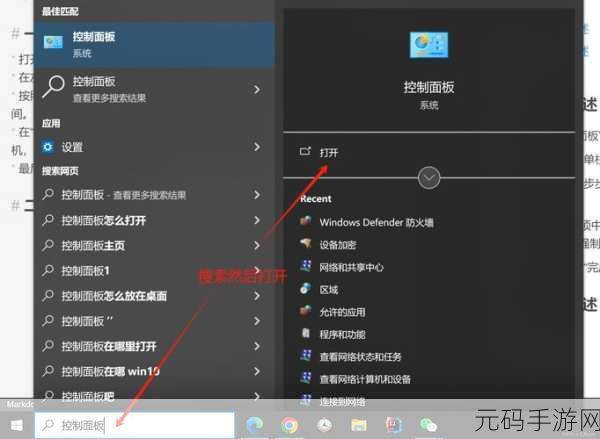
在“任务计划程序”窗口的左侧,点击“创建基本任务”,这将引导我们进入设置的流程。
为任务命名,并根据您的需求选择触发时间,您可以选择每天、每周、每月或者一次性的特定时间。
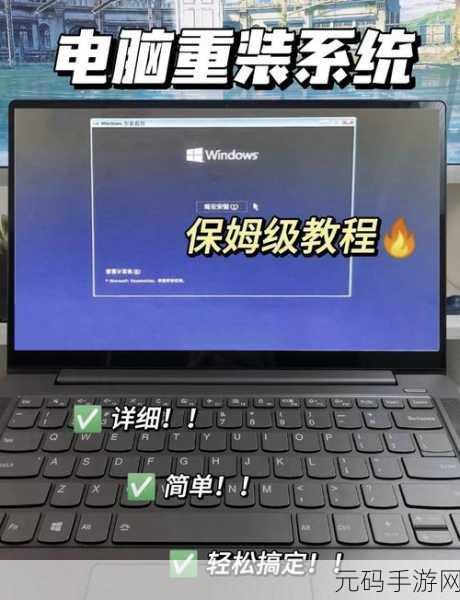
之后,选择操作类型为“启动程序”。
在“程序或脚本”栏中,输入“shutdown.exe”,在“添加参数”栏中输入“-r -t 0”,这两个参数的作用是让电脑重启并且立即执行。
完成上述步骤后,点击“完成”按钮,这样,您就成功设置了 Win10 电脑的定时重启任务。
需要注意的是,设置定时重启时要确保您的电脑在计划重启的时间处于开机状态,并且没有正在进行的重要任务以免数据丢失。
参考来源:微软官方文档及相关技术论坛。
为原创生成,希望能帮助您顺利设置 Win10 电脑的定时重启。









